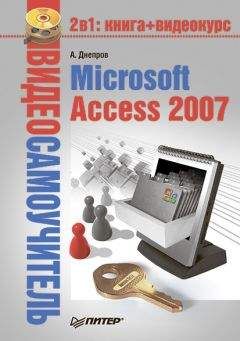Стив Каммингс - VBA для чайников
Unload Me
Оператор Unload убирает указанный объект из памяти. Здесь это объект с именем Me, имеющим в VBA специальный смысл. В данном случае оно означает форму и весь ее программный код.
Исправление ошибок при вводе программного кода
Фигурально выражаясь, всегда, когда вы печатаете программный код, за вашей спиной стоит компилятор VBA. Если компилятор обнаруживает очевидную ошибку, вы немедленно получаете соответствующее сообщение с информацией об ошибке, по крайней мере в общих словах. Предположим, например, что после оператора Unload Me вы напечатали какой-нибудь лишний символ. Компилятор VBA знает, что Unload Me вполне завершенный оператор и за ним в строке больше ничего не должно следовать.
Как только вы переместите точку ввода в следующую строку, компилятор перепишет весь неправильный оператор красным цветом и выделит посторонний символ. Вы получите также сообщение Compile error. Expected: end of statement (Ошибка компиляции. Ожидался конец оператора).
Компилятор может обнаружить далеко не все ошибки, допущенные вами при печатании программного кола. Когда вы запустите программу, компилятор обнаружит и другие ошибки, но о них мы поговорим немного позже.
Вторая процедура, которая должна отображать на экране сообщение, чуть сложнее первой. Эта процедура должна вызываться при появлении формы на экране. В окне программного кода, которое должно у вас остаться активным, выполните следующие шаги.
1. В текстовом поле слева вверху окна программного кода, в котором до сих пор было написано OKButton, щелкните на стрелке в правом конце поля.
После этого откроется список объектов, имеющих отношение к форме (рис. 3.16).
Рис. 3.16. В открывающемся списке объектов перечислены объекты, имеющие отношение к форме, которой принадлежит это окно программного кода
2. Из раскрывающегося списка выберите UserForm.
VBA создаст новую процедуру для события Click (щелчок). Эта процедура будет вызвана, если пользователь вашей программы щелкнет кнопкой мыши в любом месте фермы, где нет элементов управления. Нашей с вами программе такая процедура не нужна, поэтому пока оставьте ее.
3. Теперь щелкните на стрелке в конце текстового поля, находящегося справа, чтобы открыть список процедур, в котором будут перечислены все события, которые VBA распознает для объекта UserForm.
Этот список достаточно велик, что дает вам возможность сделать свою программу чуткой практически настолько, насколько захотите (рис. 3.17).
Рис. 3.17. В списке процедур представлены события, которые будут для активного в данный момент объекта
4. Выберите Activate - самый первый пункт в списке. Чтобы увидеть этот пункт, вам придется пролистать список.
VBA добросовестно создаст заготовку процедуры UserForm_Activate, которая вызывается при загрузке формы в память.
5. Если вас раздражает пустая процедура UserForm_Click, удалите ее, выделив весь ее текст и нажав клавишу Del.
Этот шаг не обязателен - соответствующий программный код не принесет никакого вреда. Но из-за того, что этот программный код не делает ничего полезного, а только отвлекает, можете смело прервать его одинокую жизнь.
Поскольку заготовка процедуры и в этом случае, как всегда, создается автоматически, вы сразу можете сосредоточиться на ее наполнении. Между строками, которые любезно предложены вам VBA, напечатайте еще три строки кода. Результат должен выглядеть следующим образом:
Private UserForm_Activate()
Dim Quote As String Quote = Не повторяется такое никогда:
lblNow.Caption = Quote Format(Now, dddddd, hh ч. mm мин.)
End Sub
Первая из напечатанных вами строк
Dim Quote As String
создает переменную с именем Quote и определяет ее как строковую, что означает последовательность текстовых символов.
Следующая строка
Quote = Не повторяется такое никогда:
сохраняет текст Не повторяется такое никогда: в только что созданной переменной Quote. Точно так же, как на уроках алгебры в школе, вы здесь используете знак равенства, чтобы приписать определенное значение переменной. Обратите внимание на то, что VBA перед закрывающими кавычками добавлен пробел, чтобы отделить текст сообщения от следующего за ним текста.
Наконец, строка
lblNow.Caption = Quote Format(Now, dddddd, hh ч. mm мин.)
содержит программный код, который непосредственно отображает нужное сообщение в форме. Эта строка начинается с идентификации элемента управления с именем lblNow как объекта, с которым идет работа. После имени стоит точка, означающая, что далее идет свойство объекта lblNow - в данном случае это свойство Caption. Вообще любое свойство подобно переменной, и его можно изменить во время выполнения программы. Поэтому, чтобы изменить установки свойства, в программном коде используется знак равенства. Оставшаяся часть строки определяет сообщение, которое должно появиться на экране в виде надписи.
Первой частью сообщения является переменная Quote. Следующий затем знак плюс дает указание VBA добавить то, что следует дальше, к тексту, хранящемуся в переменной Quote. В скобках функция Now говорит VBA, что нужно сбегать и узнать текущие показания часов компьютера, которые постоянно отсчитывают дату и время. Затем функция Format берет эту сырую информацию и представляет ее в виде, который сможете прочитать вы. Странный набор букв в кавычках как раз и определяет вил даты и времени на экране, но здесь я не собираюсь вдаваться в детальные объяснения по этому поводу - подробную информацию вы найдете в главе 11.
3-й шаг. Тестирование программы
Так это только шаг 3? Не волнуйтесь, остальные шаги цикла разработки программы не будут слишком длинными.
Теперь программа готова к пробному запуску, с помощью которого вы сможете увидеть, работает пи она в соответствии с вашими планами. Чтобы запустить программу из редактора Visual Basic, выполните следующее.
1. Щелкните либо в окне формы, либо в окне программного кода, чтобы соответствующее окно стало активным.
Вспомните, что выяснить, какое из окон активно, можно по полосе заголовка окна - у активного окна цвет полосы заголовка отличается от цвета полос заголовков неактивных окон (у которых по умолчанию они тускло-серые).
2. Затем воспользуйтесь одним из следующих способов.
*span**** /spanВыберитеspan Run = Run Sub/UserForm из меню.
* Щелкните на кнопке Run (Выполнить) в панели инструментов Standard (Стандартная) редактора Visual Basic. (Сразу после установки приложения панель инструментов Standard оказывается единственной видимой панелью инструментов в редакторе Visual Basic до тех пор, пока вы сами не измените настройки в соответствии с инструкциями главы 5.)
* Нажмите F5.
После небольшой задержки окно нашей с вами программы появится на фоне вашего VBA-приложения (а не редактора Visual Basic). Если все в порядке, вы увидите нечто, очень похожее на рис. 3.18.
Рис. 3.18. Окно готовой программы-примера во время выполнения
Не забудьте выполнить указанный выше п. 1, прежде чем запускать VBА программу! Если не активизировать сначала окно формы или окно ее программного кода, то при попытке запуска программы не случится ничего (или будет запушена какая-нибудь другая программа).
Прежде чем запустить VBA-программу первый раз, ее следует скомпилировать (по поводу определения компиляции снова загляните в главу 1). В процессе компиляции ваша программа готовится к быстротечной жизни, а ее программный кол проверяется строка за строкой на соответствие правилам языка VBA. При первом же отклонении от этих правил компилятор остановится и даст вам шанс исправить ошибку. Даже самая маленькая орфографическая ошибка вызывает экстренную остановку процесса компиляции. Если компилятор обнаруживает ошибку, он выводит на экран небольшое окно с соответствующим сообщением. Среди предлагаемых в этом окне вариантов чаще всего наиболее предпочтительный предлагается кнопкой Debug (Отладка). Щелчок на кнопке Debug переносит вас прямо в окно программного кода, где окажется выделенной строка-обидчик. Компилятор будет помнить результаты своей работы вплоть до выделенной строчки, так что у вас будет возможность исправить ошибку и продолжить компиляцию с того места, где она прекратилась, сделав это любым из упомянутых выше способов для запуска программы.
Если хотите, попытайте счастья и с кнопкой Help (Справка), но не удивляйтесь, если предоставляемая при этом информация окажется слишком общей и поэтому в большинстве случаев бесполезной. Кнопка End (Завершить) прекращает компиляцию и возвращает вас в окно редактора Visual Basic.
Может случиться, что, по мнению компилятора, ваша программа совершенно здорова, но это не значит, вообще говоря, что она будет работать именно так, как вы планировали. Отсутствие ошибок при компиляции - это лишь разрешение начать настоящее тестирование.
Хотя компилятор никогда не пропускает ошибок языка VB.A, он все же не может читать ваши мысли. Так, компилятор будет вполне доволен строками программного кода, удовлетворяющими все правила языка VBA, даже если в программе эти строки лишены смысла.